
こんにちは、解説ゾロです!
エクセルで同じ動作を繰り返す時は、ぜひ、このショートカットキーをお使いくださいませ。
イヤ、使わないと損した気分になってしまうほど、超便利なショートカットなのです!笑
「書式設定」「セルの色付」や「罫線」「行や列の挿入」などなど、同じ動作を繰り返すなら、絶対にコレ!おススメです。
実はエクセルだけでなく、WordなどのOfficeソフトでも使える優れモノのショートカットキーなのです。

エクセルで「直前の動作を繰り返す」超便利なショートカットキー
エクセルで直前の動作を繰り返す、この便利なショートカットキーは、
- F4 =キーボード上部にある「F1」から「F12」まであるファンクションキーの1つです。
- Ctrl + Y =キーボードの、Ctrl(コントロール)キーを押しながら「Y」キーを押します。
- Alt + Enter =Alt (オルト)キーを押しながら、Enter(エンター)キーを押します。
の、3つがありまが、何といってもワンクリックで動作を繰り返すことができる「F4」キーがおススメですので「F4」キーで解説していきます。
この直前の動作を繰り返すショートカットキーは多くの操作に対応していますが、その中から、
- セルの色=任意の場所のセルに同じ色を付ける繰り返し
- 行の高さ=今日は数値で変更した行の高さの繰り返し
- 罫線 =書式設定から線種を選び、斜線を引く繰り返し
の3つの例で解説いたします。
エクセルで「セルの色」の直前の動作を繰り返す
⇩では、エクセルを開いてください。そして、お好きな場所のセルをクリックして選択しておきます。ここでは「列A」の「行2」のセルをクリックしました。次は、
①の「良い」と書いてある青い色をクリックしてください。すると、はじめに選択してある、
②のセルに青い色が付きました。(エクセル上部にあるメニューのフォントの下にある「塗りつぶし」でも直前の動作の繰り返しがOKですし、文字が入力してあれば「フォントの色」でも繰り返すことができます)⇩
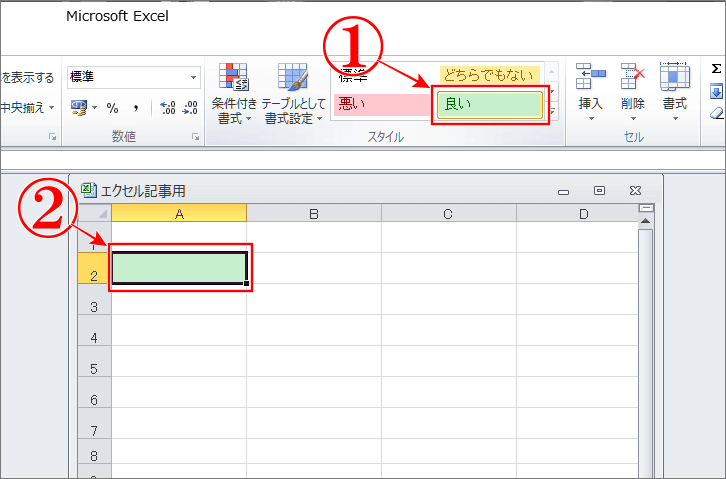
①のセルをクリックしてから「F4」を押すと、直前の動作の繰り返しで青い色がセルに付きます。今度は、
②のように「列A」の「行4と5」の2行分をマウスの左クリックを押しながら選択して「F4」を押すと、2段同時に直前の動作の青色が付きました。今度は、
③のように「列ABC」の3つ分を選択して「F4」を押せば、直前の動作と同じ青色がいっぺんに付きます。⇩
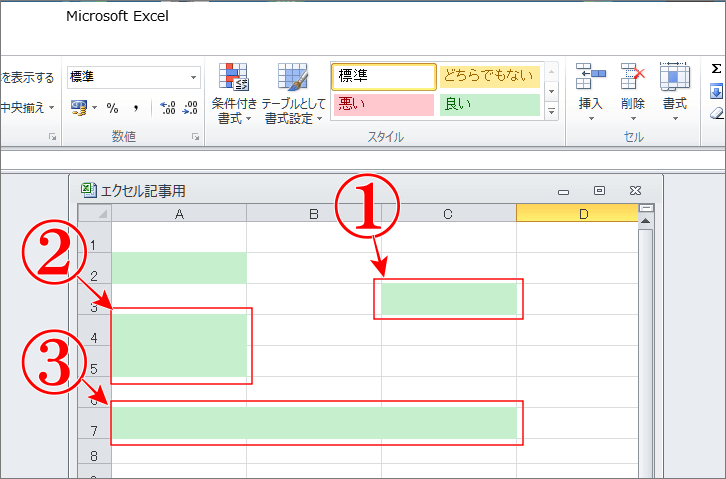
エクセルで「行の高さ」の直前の動作を繰り返す
①のようにクリックして選択します。そして、
②の「書式」をクリックして、表示されました新しいメニューの中から、
③の「行の高さ」をクリックしてください。⇩
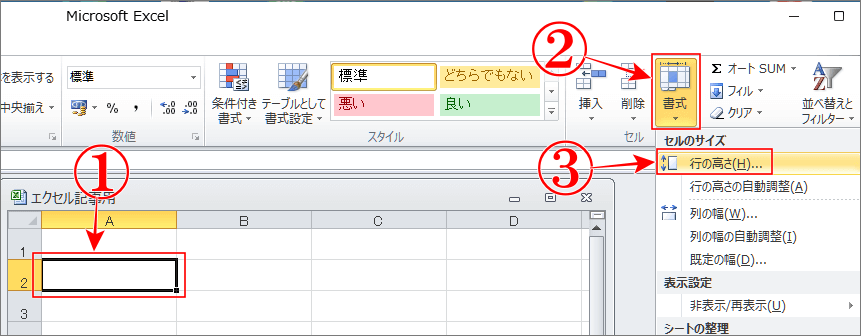
①のように「50」を入力してみます。そして、
②の「OK」をクリックしてください。⇩
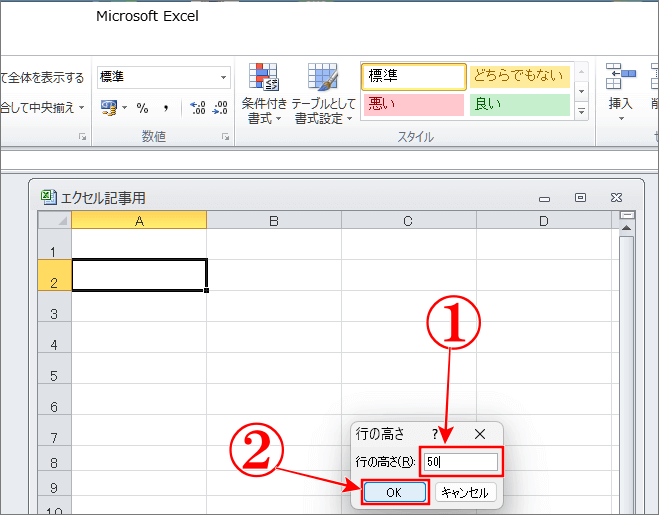
①のように「50」に変更されました。そのまま、他の動作をせずに、セルの場所を、
②のように、行の番号の枠をクリックして「F4」を押しても直前の動作の繰り返しで結果は同じように、行の高さが同じ50になります。⇩
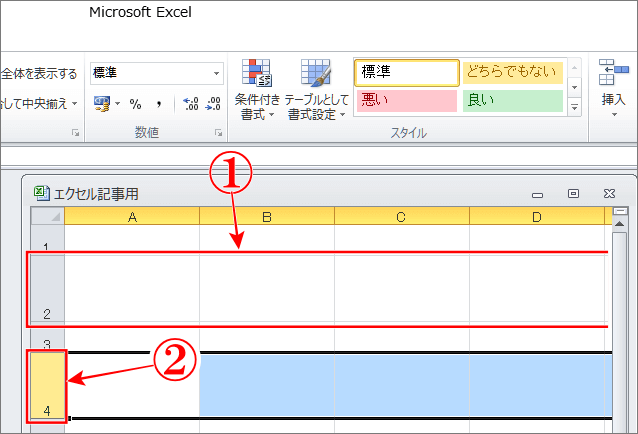
①のように、行の番号の「8」と「9」の2行を選択して「F4」を押すと、⇩
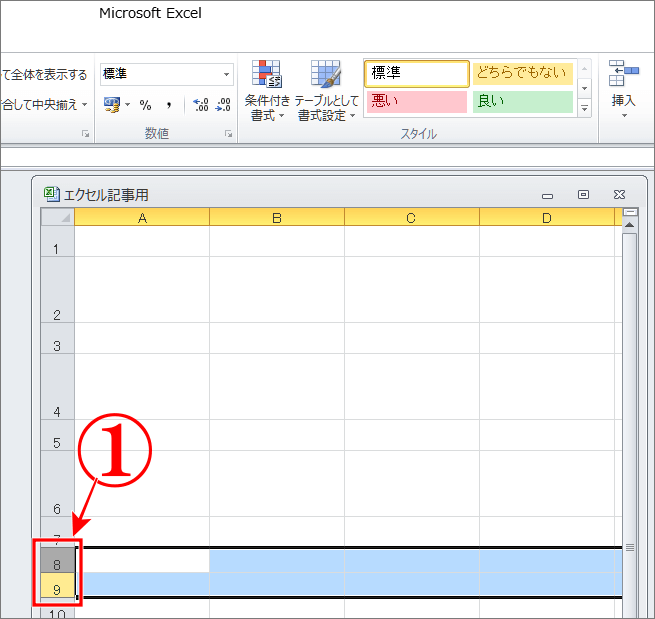
①と②のように、直前の動作の繰り返しで行の高さが50になります。⇩
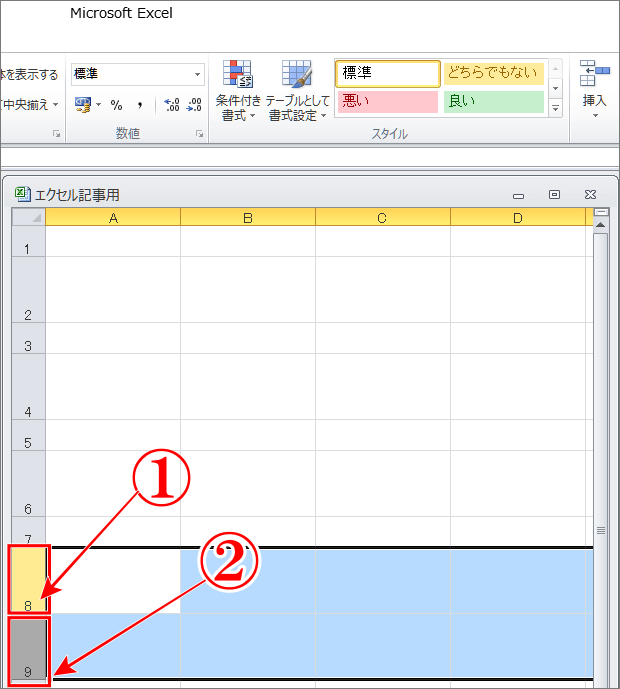
エクセルで「罫線」の直前の動作を繰り返す
⇩次は「罫線」の直前の動作を繰り返してみます。フォントの下にある罫線のメニューからでも同じですが、ここでは「書式設定」から行ってみます。まず、
①のように、どこかのセルをクリックして選択してください。そして、
②の「書式」をクリックしますと、メニューが表示されますので、
③の「セルの書式設定」をクリックします。⇩
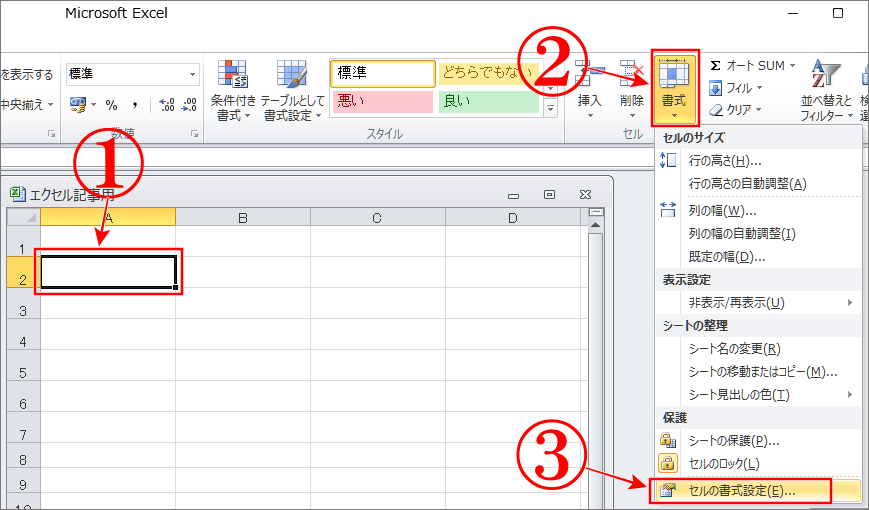
①の「罫線」をクリックして、
②で「線の種類」を選択し、今回は斜めに線を引いてみますので、
③をクリックします。
④のようにセル内に斜めの線が引かれるはずです。最後に、
⑤の「OK」をクリックしてください。⇩
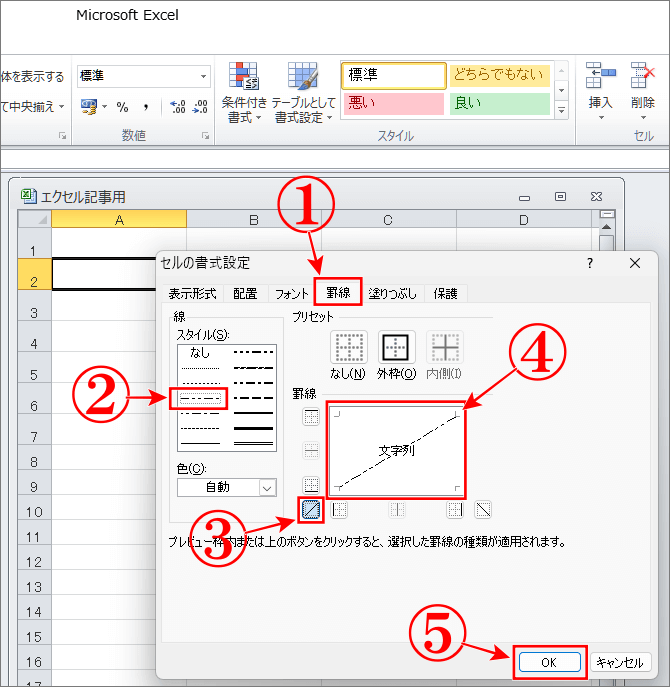
①のセルには、直前の動作の繰り返しと同じ指定した線種で斜めの線が引かれています・・・ので、そのまま、場所の違う、
②のセルをクリックして「F4」を押すと直前の動作の繰り返しで斜線が引かれ、
③のように2段を選択してから「F4」を押すと、直前の動作の繰り返しで一度に2つのセルに斜線が引かれます。もちろん、
④のように、横にセルを複数選択しても「F4」を押せば、直前の動作の繰り返しで一瞬で斜線が引かれます。⇩
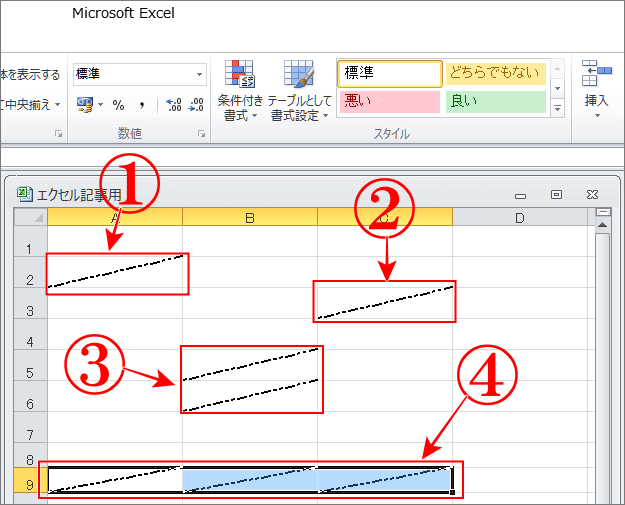
まとめ
エクセルで直前の動作を繰り返すショートカットの「F4」キーの便利さを実感していただけましたでしょうか?他にも、
- セルの結合・結合の解除
- 行の挿入・削除
- 列の挿入・削除
- 書式設定の文字の中央揃え
などなど多くの直前の動作の繰り返しが「F4」キーだけで簡単にできますので重宝します。
・・・が、文字の入力や数値の入力はできませんので、他のコピペの方法がよろしいかと思います。
最後までお読みいただき、大変ありがとうございました。
では、また。解説ゾロでした!
関連記事:エクセル上級者テク!下(右)方向に連続したコピーの最速術
関連記事:【超簡単】エクセル2010を新しいウィンドウで開く2つの方法
関連記事:エクセル(Excel)のセル結合は4つ覚えれば事足りる
関連記事:エクセルで先頭の「列や行を固定」して表を見やすくする方法


